در این مقاله به صورت مشروح، توضیح خواهیم داد که اپلیکیشنهای آیفون را چگونه در مک با تراشه M1، نصب و اجرا کنید.
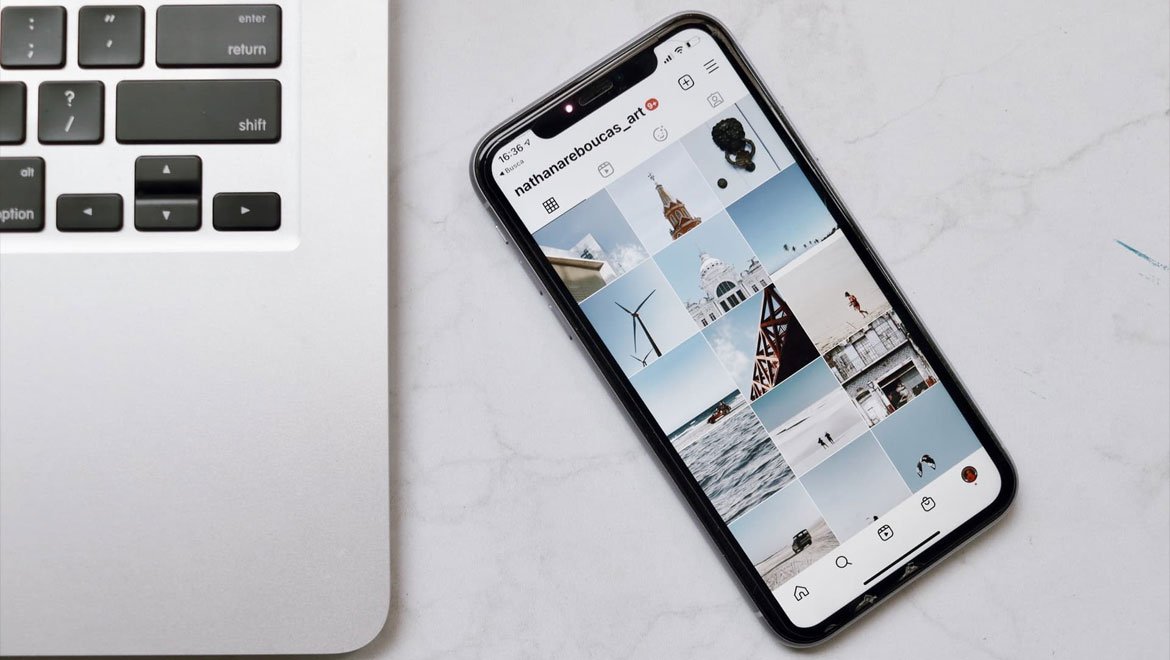
یکی از مزایای مک بوک هایی که به پردازندهی M1 مجهز هستند، این است که بدون هیچ مشکلی میتوانند به راحتی برنامهها و بازیهای مخصوص گوشی آیفون را اجرا کنند. اگر شما هم به تازگی مک بوک با پردازندهی اپل سیلیکون خریداری کردهاید، قطعاً نصب و اجرای اپلیکیشنهای iOS در مک، برایتان بسیار جذاب خواهد بود. با ما همراه باشید تا نحوه نصب و اجرای اپلیکیشن های آیفون بر روی مک با تراشه اپل سیلیکون را برایتان توضیح دهیم.
اپل در سال 2020 در زمینهی مک بوک هیاهوی زیادی به پا کرد و مک بوک ایر، مک بوک پرو و مک مینی، با تراشهی قدرتمند M1 را وارد بازار کرد. این سیستمها اولین مکهای مجهز به تراشه M1 هستند. این تراشه مکها را بسیار قدرتمند کرده است.
تراشههای موجود در آیفون و مک بوک M1 شباهت زیادی به یکدیگر دارند، به همین دلیل برنامههای آیفون را به راحتی و بدون نیاز به هیچ نرم افزار اضافی، میتوان در این مکها نصب و اجرا کرد.
کلاً 2 روش برای نصب برنامه در مک وجود دارد: یکی دانلود مستقیم از مک استور با اپل آیدی، دیگری نصب برنامههای دانلود شده.
برنامههای آیفون را به راحتی میتوان جستجو و دانلود کرده، سپس در مک نصب کرد. فقط باید مطمئن باشید که آن اپلیکیشن برای مک M1 موجود باشد. هر چند که بیشتر توسعه دهندگان برنامههای آیفون سعی کردهاند تا آنها را برای مک نیز در دسترس قرار دهند، اما ممکن است برنامههایی هم وجود داشته باشد که در مک M1 پشتیبانی نشود. برای مشاهده قیمت و خرید مک بوک ایر به صفحه اختصاصی این گروه در سایت پارسان می، سر بزنید. البته اگر نیاز به سیستمهای قویتری داشته و تصمیم به خرید مک بوک پرو دارید، میتوانید به این گروه نیز مراجعه نمایید.
برای انجام این کار مراحل زیر را طی کنید:
1- نرم افزار اپ استور را در سیستم مکM1 خود باز کنید.
2- اسم اپلیکیشنی که میخواهید در مک نصب شود را سرچ کنید.
3- در قسمت نتایج جستجو، تب iPhone & iPad Apps را انتخاب کنید.
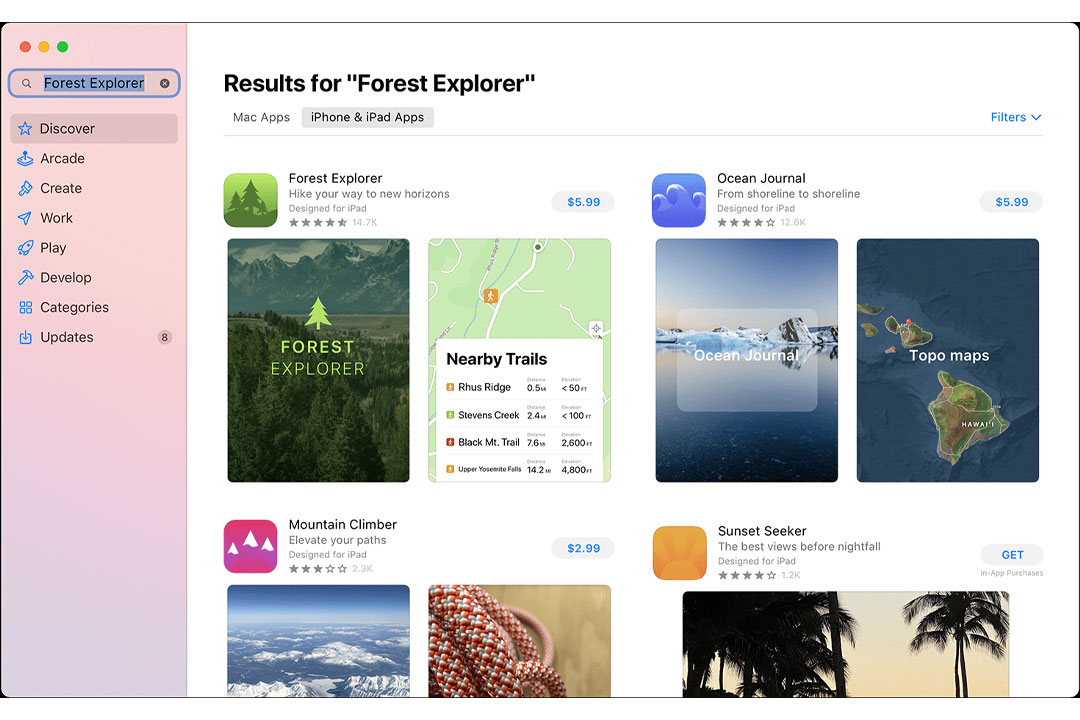
4- چنانچه برنامهی مورد نظرتان در دسترس بود، آن را میتوانید دانلود کنید.
5- بعد از نصب برنامه میتوانید از لانچ پد و یا پوشهی اپلیکیشن آن را اجرا کنید.
برای این که بتوانید برنامههای آیفون را که قبلاً دانلود کردهاید، در مک خود داشته باشید، مراحل زیر را انجام دهید:
1- به نرم افزار اپ استور در مک خود بروید.
2- در قسمت پایین سمت چپ اپ استور، بر روی نام کاربری (Account) خود کلیک کنید.
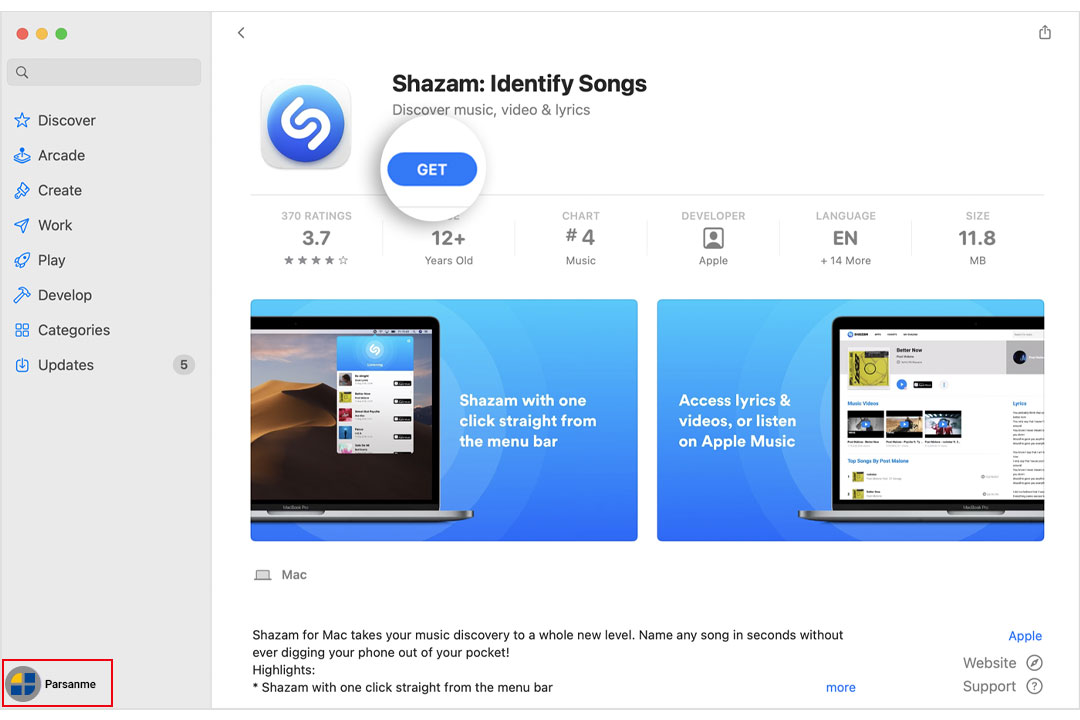
3- گزینهی iPhone & iPad Apps را انتخاب کنید.
4- در این قسمت از برنامههایی که موجود است، اپلیکیشن مورد نظر خود را انتخاب و نصب کنید.
البته توجه داشته باشید که در این قسمت تنها برنامههایی که با مکM1 شما سازگار است را میبینید.
همچنین در این بخش، اپلیکیشنهایی که در پروفایلتان دانلود کردهاید، (مهم نیست نصب کرده یا نکرده باشید) را نیز خواهید دید.
شاید برنامهی مورد نظر شما توسط سازندهی آن، در اپ استور منتشر نشده باشد و یا سازنده در حال بهینه سازی برنامه باشد.
IPA، یک فرمت برای برنامههای آیفون میباشد. پس شما کافیست که فایل IPA برنامهی مورد نظر خود را در مک داشته باشید. در حال حاضر دریافت فایل IPA رایگان نیست. ولی راههایی برای دریافت آن وجود دارد:
1- یکی از راههای آن، داشتن برنامهی iMazing میباشد. البته این برنامه رایگان نیست، اما کار شما را خیلی آسان میکند.
2- راه دیگر اجرای برنامهی iMobie AppTransfer در مک میباشد. توسط این برنامه میتوانید از برنامههای آیفون خود در مک، بک اپ بگیرید.
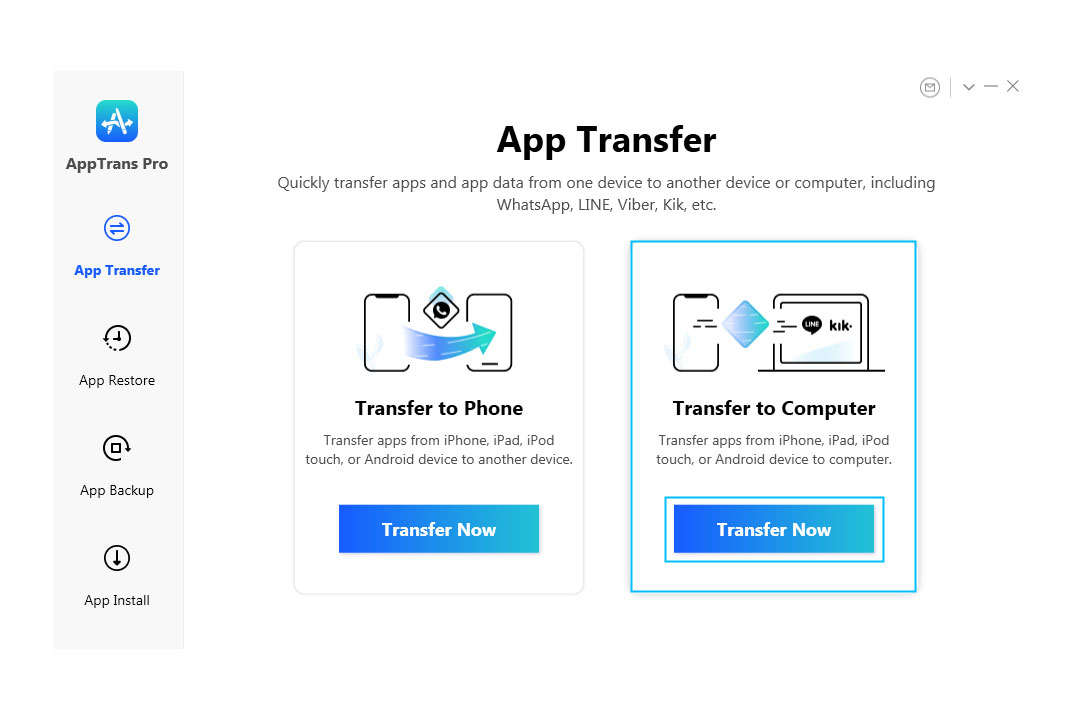
با استفاده از نرمافزار AppTrans میتوانید تنها با یک ضربه، از برنامه موجود بر روی آیفون و آیپد خود، در مک مورد نظر بک آپ تهیه کنید. در این جا باید تمامی فایلهای مک و همچنین اطلاعات مربوط به آن برنامه، از جمله فایلهای .ipa، مراحل بازی و … را ایمن سازی کنید. همچنین این نرمافزار کمک میکند تا در صورت نیاز، اطلاعات مهم تلفن همراه خود را ریست کنید.
مقالات بیشتر در پارسان می: